ফ্ল্যাশ ড্রাইভ এবং মেমরি কার্ডগুলি আমাদের জীবনে আরও অন্তর্ভুক্ত। এগুলি প্রায় সকল মোবাইল ডিভাইসে ব্যবহৃত হয়: ফোন এবং যোগাযোগকারী, গেম কনসোল, নেভিগেটর এবং ক্যামেরা, নেটবুক এবং ই-বুক। কখনও কখনও ব্যবহারকারীরা অজান্তে স্টোরেজ মিডিয়াগুলি সেগুলি থেকে সমস্ত তথ্য মোছার সময় ফর্ম্যাট করে।
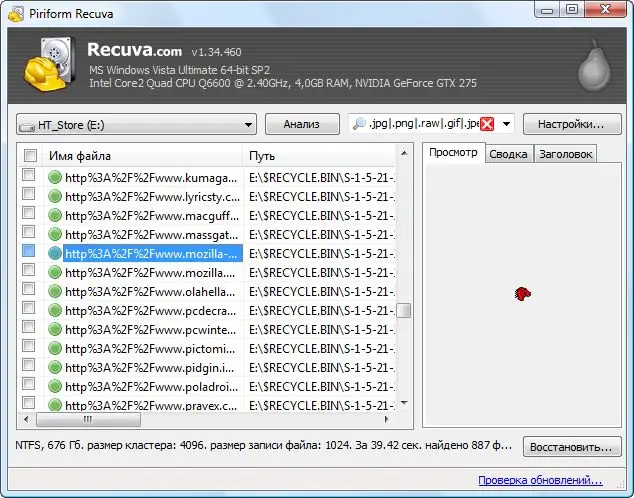
প্রয়োজনীয়
- - কম্পিউটার;
- - রেকুভা প্রোগ্রাম;
- - ফ্ল্যাশ ড্রাইভ.
নির্দেশনা
ধাপ 1
কিছু ক্ষেত্রে, বিশেষ প্রোগ্রামগুলি ব্যবহার করে মুছে ফেলা তথ্য পুনরুদ্ধার করা সম্ভব। বেশ কয়েকটি ইউটিলিটি রয়েছে যা এই কার্যকারিতা সরবরাহ করে। এটি করার জন্য আপনার রিকুভা প্রোগ্রামটি দরকার। আপনি এটি ওয়েবসাইটে ডাউনলোড করতে পারেন www.piriform.com/recuva। রেকুভার মুক্ত সংস্করণে, প্রারম্ভকালে, একটি উইজার্ড আপনাকে মুছে ফেলা তথ্য পুনরুদ্ধার করতে সহায়তা করে। প্রথম পৃষ্ঠায়, আপনি যে ধরণের তথ্য পুনরুদ্ধার করতে চান তা নির্বাচন করুন। এই প্রোগ্রামটি আপনাকে আপনার কম্পিউটারে সর্বাধিক তথ্য পুনরুদ্ধার করতে দেয়
ধাপ ২
পরের পৃষ্ঠায়, আপনি যে মাধ্যমটিতে হারিয়ে যাওয়া তথ্য অনুসন্ধান করতে চান তা নির্দেশ করুন। পরবর্তী উইন্ডোতে, প্রথম অনুসন্ধানের সময় যদি কিছু না পাওয়া যায় তবে আপনি "গভীর বিশ্লেষণ" চালু করতে পারেন।
ধাপ 3
অনুসন্ধানের পরে, আপনাকে পাওয়া ফাইলগুলির একটি তালিকা প্রদর্শিত হবে। প্রতিটি ফাইলকে রঙ-কোডেড চেনাশোনাতে চিহ্নিত করা হয় যা পাওয়া ফাইলের স্থিতি নির্দেশ করে। সবুজ মানে ফাইলটি ভাল অবস্থায় আছে, হলুদ অর্থ ফাইল ক্ষতিগ্রস্ত হয়েছে তবে এটি পুনরুদ্ধার করা সম্ভব হতে পারে, লাল অর্থ ফাইলটি পুনরুদ্ধার করা যায় না।
পদক্ষেপ 4
এই তালিকায় আপনার প্রয়োজনীয় ফাইলগুলির বাক্সগুলি পরীক্ষা করতে হবে। তারপরে "পুনরুদ্ধার" ট্যাবে ক্লিক করুন। যে প্রোগ্রামটিতে আপনাকে ফোল্ডারটি নির্দিষ্ট করতে হবে যেখানে আপনি সমস্ত ফাইল সংরক্ষণ করতে চান সেখানে একটি উইন্ডো উপস্থিত হবে। এটিও লক্ষণীয় যে এটি ইউএসবি ফ্ল্যাশ ড্রাইভে ফাইলগুলি সংরক্ষণ করার মতো নয়, কারণ যে সেক্টরগুলিতে পুনরুদ্ধারের সময় তথ্য সঞ্চিত হয় সেগুলি ওভাররাইট করা যেতে পারে। আপনার কম্পিউটারের একটি স্থানীয় ডিস্কে বা একটি বিশেষভাবে প্রস্তুত ডিস্কে সমস্ত কিছু সংরক্ষণ করার চেষ্টা করুন।
পদক্ষেপ 5
হারিয়ে যাওয়া তথ্যের সফল পুনরুদ্ধারের মূল শর্ত হ'ল ফ্ল্যাশ ড্রাইভ বা মেমরি কার্ড ফর্ম্যাট করার পরে, আপনাকে এটিতে কিছু লিখতে হবে না, অন্যথায় আপনার প্রয়োজনীয় ফাইলগুলির সাথে কয়েকটি ক্লাস্টার ওভাররাইট করা হবে, এবং সফল পুনরুদ্ধারের সম্ভাবনা ব্যাপকভাবে হ্রাস পাবে।






